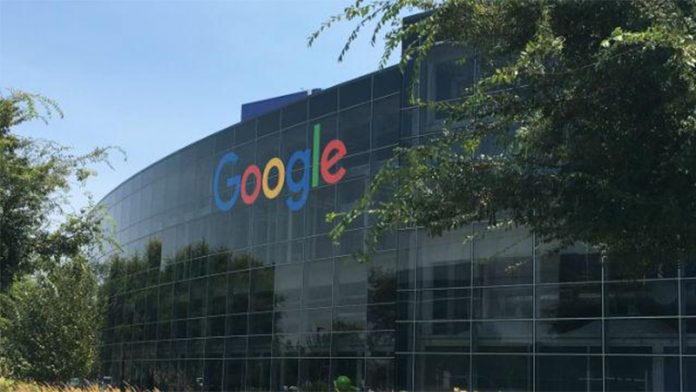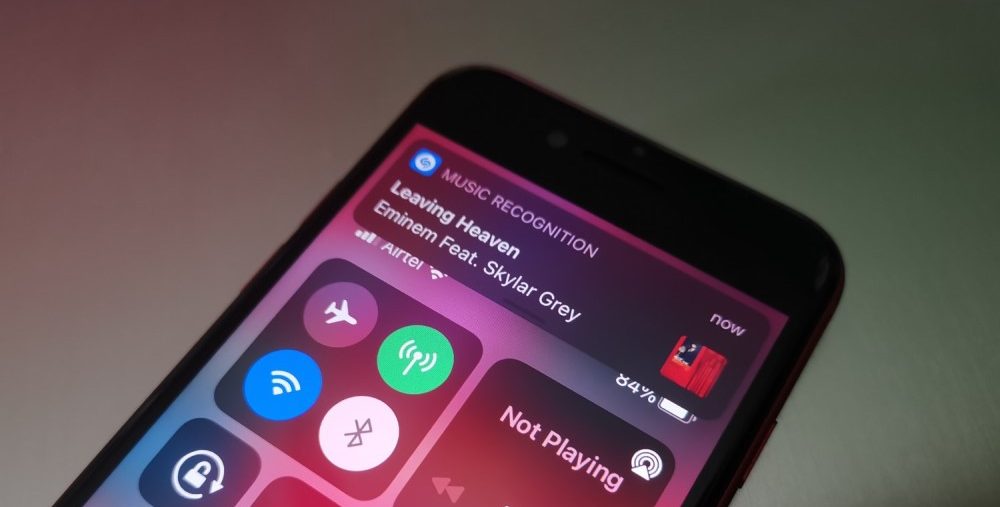Utvikleralternativer er skjulte innstillinger som Google la til i Android OS, rettet mot avanserte brukere eller utviklere for å hjelpe i utviklingen av appene sine. Noen ganger skjuler Google også noen eksperimentelle alternativer eller funksjoner som Google jobber med som PIP og delt appvisning. Det er mange flere innstillinger som kan gjøre Android-opplevelsen din bedre på en eller annen måte.
La oss dykke dypt ned i utvikleralternativene og se hvilket alternativ som kan gjøre opplevelsen din bedre på noen måte. Men først, la oss se hvordan du aktiverer utvikleralternativene på Android.
Aktiver utvikleralternativer på Android-smarttelefoner
Utvikleralternativer kan aktiveres på alle Android smarttelefon ved hjelp av det samme trikset som er gitt her. Metoden er også uavhengig av Android-versjonen eller hvilken som helst OEMs brukergrensesnitt (MIUI eller EMUI) som du bruker på smarttelefonen din.
- Gå til Innstillinger> Om telefon> trykk på Byggnummer syv ganger.
- Gå tilbake til Innstillinger menyen, og du vil se et nytt alternativ kalt “ Utvikleralternativer . '
- Trykk på Utvikleralternativer og aktiver det ved å bruke vekselen.
Nå har du utvikleralternativene aktivert på Android-smarttelefonen din, og la oss gå videre til de forskjellige alternativene og hvordan du bruker dem. Utvikleralternativer bør brukes med største forsiktighet, da det kan skade smarttelefonen din alvorlig.
10 ting å bruke utvikleralternativer til
1. Animasjonskontroll (raskere brukergrensesnitt)
Android-systemet bruker animasjoner i brukergrensesnittet når du åpner en app eller gjør noe på telefonen din. Disse animasjonene tar litt tid og gjør telefonen til en viss grad tregere. Du kan redusere tiden for disse animasjonene å spille, noe som gir en effekt av et litt raskere brukergrensesnitt.
hvordan finne wifi-passordet på iphone

Du kan til og med deaktivere animasjonene for å gjøre smarttelefonen enda raskere, men det gjør opplevelsen litt rart. For å holde animasjonen og hastigheten kan du endre Window-animasjonsskalaen, Overgangs-animasjonsskalaen og Animatorens varighetsskala til .5x.
2. Vis CPU-bruk
Dette alternativet viser gjeldende CPU-bruk på enhetens skjerm øverst til høyre. Dette alternativet er nyttig enten du er apputvikler eller bare nysgjerrig på CPU-bruken. Den viser hvilken tjeneste som bruker hvor mye kapasitet CPU-en har.
3. Begrens bakgrunnsprosesser (spar RAM og batteri)
Dette alternativet er nyttig for brukere som opplever tilfeldige frysninger eller langsom behandling mens de bruker smarttelefonen. Det skjer når du ikke har nok RAM eller prosessorkraft. Du kan begrense antall bakgrunnsprosesser, slik at det blir mer plass i RAM-en, og den nåværende appen fryser ikke eller bremser.

hvorfor oppdaterer ikke telefonen min
Du kan begrense bakgrunnsprosessen til maksimalt fire prosesser eller sette til Ingen bakgrunnsprosesser. Men sørg for at begrensning av bakgrunnsprosessene kan gjøre at smarttelefonen din fungerer som den skal, og det kan hende du heller ikke ser noen varsler fra noen apper. Dette alternativet er det beste for å få den høyeste prosessorkraften fra smarttelefonen din mens du spiller, og du kan deaktivere alternativet når du er ferdig.
ingen mulighet for å fjerne enheten fra Google-kontoen
4. Ikke hold aktiviteter (bedre ytelse)
Dette er det beste alternativet for deg hvis du vil spare smarttelefonbatteriet. Aktivering av disse alternativene vil drepe aktiviteten når du forlater appen. Alle prosessene knyttet til den appen blir også stoppet samtidig. Dette alternativet vil lagre smarttelefonens batteri så vel som RAM, og det vil ikke rote med noen annen aktivitet som for øyeblikket kjører i bakgrunnen.
5. Driftstjenester

Dette alternativet viser deg alle tjenestene som kjører på smarttelefonen din, det åpner en liste over løpende tjenester. Listen viser også alle tjenestene knyttet til appen som kjører i bakgrunnen. Det vil til og med gi muligheten til å stoppe en bestemt aktivitet eller rapportere den til Googles fora.
6. Spot spot (falske posisjonen din)

Har du lastet ned noen app for å spotte sted og funnet at den ikke fungerer i det hele tatt? Vel, det er fordi appen aldri fikk tillatelse til å gjøre det. Når du har installert mock location-appen, må du angi utvikleralternativer og velge appen fra alternativet Select mock location app.
hvordan finne skjulte apper på iphone 6
7. Tving aktivitetene til å kunne endres

Du finner bare dette alternativet i Android 7.1 Nougat Utviklermuligheter. Dette alternativet tvinger alle apper som ikke støtter delt visningsmodus til å kunne endres. Etter at denne funksjonen er aktivert, støtter flere apper delt visningsmodus. Selvfølgelig vil noen få apper som kameraet ikke fungere i delt visningsmodus selv etter at du har aktivert dette alternativet.
8. Simuler fargerom

Dette alternativet er nyttig for de som er fargeblinde eller kan se færre farger enn andre. Det er et alternativ for alle typer mangler, inkludert monokromasi, deuteranomali, protanomali og tritanomali. Du kan velge riktig alternativ fra menyen, og alt innholdet på skjermen din vil transformeres i henhold til alternativet du valgte. Selv spillene og videoene på YouTube følger det samme fargemønsteret du velger i utvikleralternativene.
9. Endre DPI på skjermen
Dette alternativet kalles Minste bredde i utvikleralternativene, og det kan skape en effekt av høyere DPI på samme skjerm. Dette alternativet er for Android-nettbrett som bruker lav DPI-skjerm som resulterer i store brukergrensesnittelementer. For å få dette alternativet til å fungere, må du endre verdien manuelt i alternativet.

Legg først merke til standardverdien du ser i alternativet, og øk deretter verdien med 10 tall per forsøk. Ikke øk verdien mye samtidig fordi det kan ødelegge hele brukergrensesnittet og gjøre enheten ubrukelig. Til slutt får du den beste dpi for skjermen på nettbrettet.
10. Tving tillat apper på eksterne

hvordan fjerne bilde fra Google-konto
Denne appen gjør hver app kvalifisert for å bli installert på ekstern lagring. Dette alternativet vil lagre smarttelefonens interne minne ved å installere apper direkte på microSD-kortet eller til og med i USB-lagring. Hvis du sideloaderer en apk uten microSD-kort satt inn da, må du deaktivere dette alternativet fordi du ikke lar apk installeres.
Innpakning
Det er mange flere alternativer i utvikleralternativene som kan være nyttige, men de er veldig eksperimentelle og kan skade enheten din hvis den ikke brukes med forsiktighet. Bruk utvikleralternativer nøye, og hvis du har spørsmål om utvikleralternativer, kan du spørre oss i kommentarene nedenfor.
Facebook-kommentarer